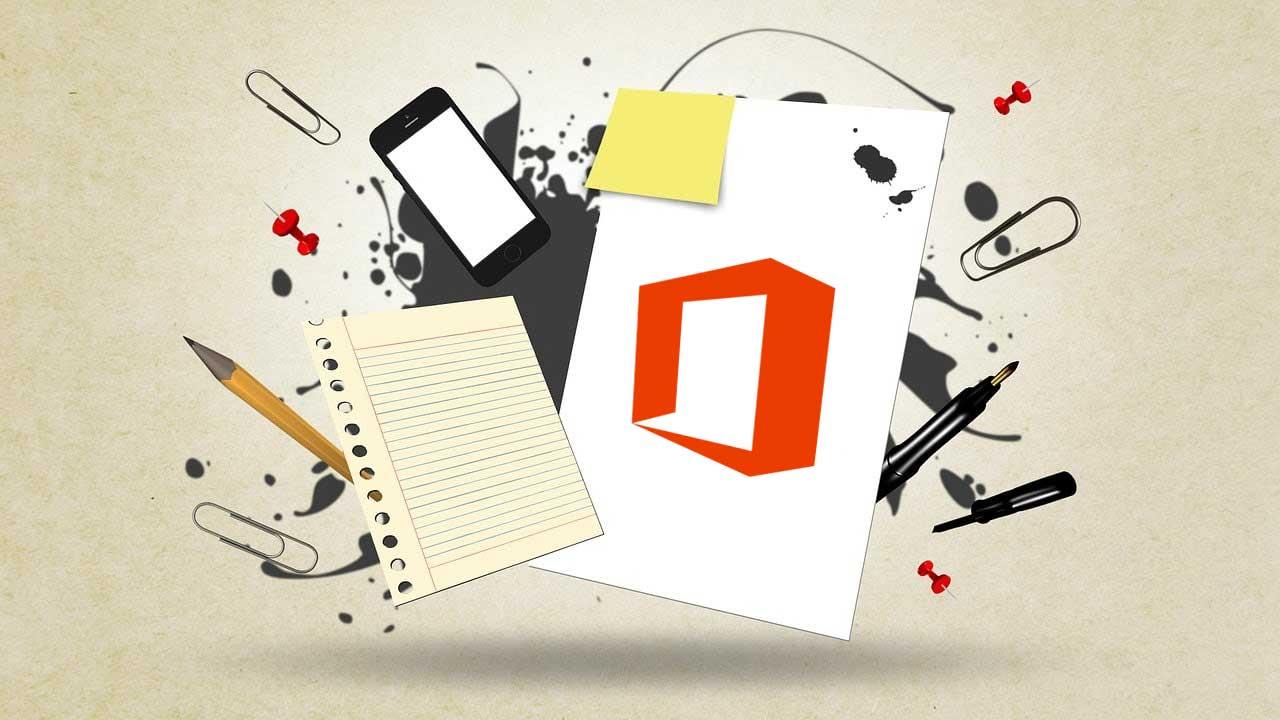Office es uno de los programas imprescindibles para trabajar desde Windows. La suite ofimática de Microsoft nos trae todo lo necesario para poder realizar todo tipo de trabajo ofimático: un procesador de textos, una hoja de cálculo, presentación de diapositivas, bases de datos, cliente de correo y mucho más. A pesar de ser un programa de pago (y bastante caro), es la suite de ofimática más utilizada. Por ello, os vamos a explicar cómo descargar e instalar Office en Windows sin problemas.
Actualmente Microsoft mantiene 4 versiones diferentes de Office. Por un lado, la versión 2016, una de las versiones más utilizadas que vio la luz junto a Windows 10 y que seguirá teniendo soporte hasta 2025. Luego podemos encontrar Office 2019, la actualización de la edición de 2016 con varias mejoras y correcciones, Office 2021 y Office 365, el modelo de suscripción que nos permite aprovechar al máximo la suite ofimática gracias a su integración con la nube.
Office 365 ahora es Microsoft 365
Cuando Microsoft lanzó su programa de suscripción a Office, lo denominó Office 365. Sin embargo, varios años después, cambió el nombre a Microsoft 365. En realidad, se trata exactamente del mismo tipo de suscripción y ofrece exactamente las funciones, siendo lo único que varía el nombre con el que identificar este conjunto de aplicaciones. Sin embargo, y a pesar de que el nombre Microsoft 365 más de 3 años en marcha, los usuarios siguen denominándola Office 365.
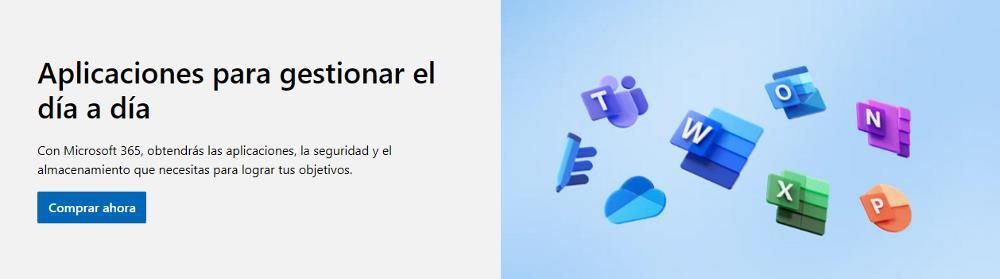
Office 2021 vs Office 365
A grandes rasgos, ambas suites son iguales. Es más, para ser concretos, Office 365 incluye los programas de la suite ofimática 201. Las principales diferencias entre estas dos alternativas radican en los servicios adicionales y en el precio.
Office 2021, por ejemplo, es el heredero de la versión 2019, que a su vez se basa en la versión de 2016. Este programa se puede comprar mediante un pago único y podemos usar el programa para siempre sin tener que renovar nada. Eso sí, no tendremos derecho a nuevas versiones (aunque sí a actualizaciones mientras dure su soporte). Office 365, por otro lado, tiene un pago mediante suscripción. Esto implica que debemos pagar una cuota al año para poder usar estos programas, pero a cambio podremos tener siempre la última versión de la suite sin tener que pagar más. Incluso tendremos derecho a acceder a la versión Insider. Esta versión incluye servicios adicionales, como 1 TB de almacenamiento en la nube de OneDrive y 60 minutos al mes para hablar por Skype.
Además, también hay diferencias entre ambos programas en cuanto a los usuarios y los sistemas operativos. La versión 2019 y 2021 solo puede utilizarse en Windows, mientras que 365 es compatible también con macOS, Android y iOS. Imprescindible si queremos usar Word en el móvil o en la tablet. En el modelo de suscripción podemos elegir el número de usuarios, o dispositivos, que pueden instalar y usar Office.
| Disponibilidad | Servicios extra | Actualizaciones | Soporte técnico | Precio |
|---|---|---|---|---|
| Solo PC | No | Solo de la versión | 60 días | 150 euros, pago único |
| Disponibilidad | Servicios extra | Actualizaciones | Soporte técnico | Precio |
|---|---|---|---|---|
| Windows, macOS, móviles | 1 TB en OneDrive, 60 min al mes con Skype | Siempre a la última | Siempre | 69 euros al año (Personal - 1 usuario) 99 euros al año (Hogar - 5 usuarios) |
Ventajas de Office 365
Desde hace décadas estamos más que acostumbrados a comprar e instalar la suite ofimática de los de Redmond como cualquier otro programa. Para ello lo que normalmente hacemos es pagar por la licencia correspondiente de la aplicación, e instalarla en el PC para su uso. Esta licencia, como os podréis imaginar, es nuestra para siempre. Pero claro, al hablar de Office en realidad nos referimos a uno de los conjuntos de aplicaciones más importantes y usados del mundo. Es por ello por lo que lo más probable es que, a medida que pasen los años, sigamos necesitando los programas de suite, como Word o Excel.
Por tanto, pasados unos años, es posible que necesitemos volver a hacer un gasto importante para comprar la versión más reciente de la suite. Sin embargo, entre otras cosas, esta es una de las ventajas que nos presenta Office 365. Y es que siempre dispondremos de la última versión de estos programas que en multitud de ocasiones utilizamos a diario. Además, no solo en un PC, sino que además tendremos la posibilidad de usar estos programas en otros dispositivos con nuestra cuenta de Microsoft. Además, los usuarios que tengan esta suscripción en su poder podrán apuntarse al programa Insider, gracias al cual podrán recibir las últimas novedades de la suite antes que los demás para sacarle todo el provecho a la suite.
A todo ello le podemos sumar el hecho de que podremos pagar por el uso de Office, tan solo aquellos meses en los que realmente lo necesitemos. No tenemos más que dar de alta o de baja nuestra suscripción, todo ello dependiendo de nuestras necesidades para ese mes. Esto, a la larga nos puede ayudar, por un lado, a sacar más partido a la suite ofimática de Microsoft. Además, si lo pensamos con detenimiento, incluso Office 365 nos será de utilidad a la hora de ahorrarnos unos euros. Sea como sea, lo primero que debemos tener en cuenta es el tiempo y tipo de uso que queremos o necesitamos hacer de los programas que componen la suite de productividad como tal.
¿Puedo comprar solo Word o Excel?
Cuando Microsoft habla de Office, por lo general suele hacer referencia a la suite completa. Cuando compramos una edición de Office, o pagamos una suscripción, esta nos brinda acceso a todos los programas de la misma, da igual si los necesitamos o no.
De todas formas, Microsoft sí permite comprar programas de la suite de forma individual. Aunque, la verdad, no merece la pena. Podemos comprar Word o Excel desde la Microsoft Store o desde la web de Microsoft para poder usar solo estos programas, aunque el precio por uno de ellos es casi igual al de comprar la suite completa. Incluso, dependiendo de ediciones, hasta más caro. Por lo tanto, no se recomienda hacerlo.
En el caso de empresas, por ejemplo, Microsoft también ofrece planes personalizados para estas. Aunque estos planes no están al alcance de los usuarios de a pie.
Requisitos mínimos para descargar Office
Las últimas versiones de Office, tanto la 2016 como la 2019, 2021 y la 365, tienen los mismos requisitos, ya que salvo la integración con la nube de OneDrive no han cambiado mucho (hasta la interfaz principal es idéntica). Por ello, para poder descargar y usar sin problemas Word, Excel y demás programas de la suite debemos cumplir los siguientes requisitos:
- CPU Dual-Core a 1.6 GHz.
- 4 GB de memoria RAM
- 4 GB de espacio en el disco duro.
- Pantalla a una resolución de 1280 x 768.
- Aceleración gráfica DirectX 9 con WDDM 2.0.
Eso sí, aunque Office 2016 puede funcionar sin problemas en Windows 7, un requisito para poder utilizar Word 2019, Excel 2019 o cualquier otra versión de la suite Office 2019 es utilizar Windows 10 o Windows 11, lo mismo sucede con Office 2021.
Descargar Office
Microsoft pone a nuestra disposición dos métodos diferentes para descargar Office en nuestro PC. En ambos casos es necesario disponer de una licencia válida.
Desde la web de Microsoft
El método más rápido y sencillo para descargar el conjunto de aplicaciones que forman parte de Office es directamente desde la página web de Microsoft, concretamente la sección que podemos encontrar en este enlace.
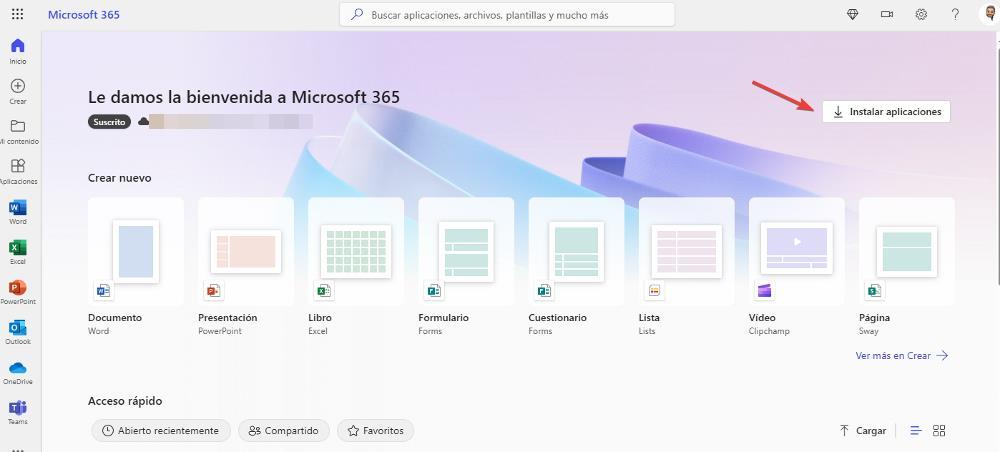
A continuación, pulsamos en Instalar aplicaciones para que abra una nueva ventana donde debemos elegir el idioma de la versión y el tipo de versión que necesitamos descargar de entre 4 opciones:
- Microsoft 365 – Versión predeterminada. Si seleccionamos esta opción y pulsamos en Instalar, se descargar la versión de Windows que tiene nuestro equipo, ya sea de 32 o 64 bits.
- Microsoft 365 – 32 bits. Esta opción nos permite descargar el instalador de Microsoft 365 en la versión de 32 bits.
- Microsoft 365 – 64 bits. Mientras que esta opción descargará el instalador para equipos con una versión de Windows de 64 bits.
- Instalador sin conexión. Esta es la opción que debemos elegir si queremos descargar todas las aplicaciones en un archivo e instalar Microsoft 365 sin necesidad de disponer de una conexión a Internet.
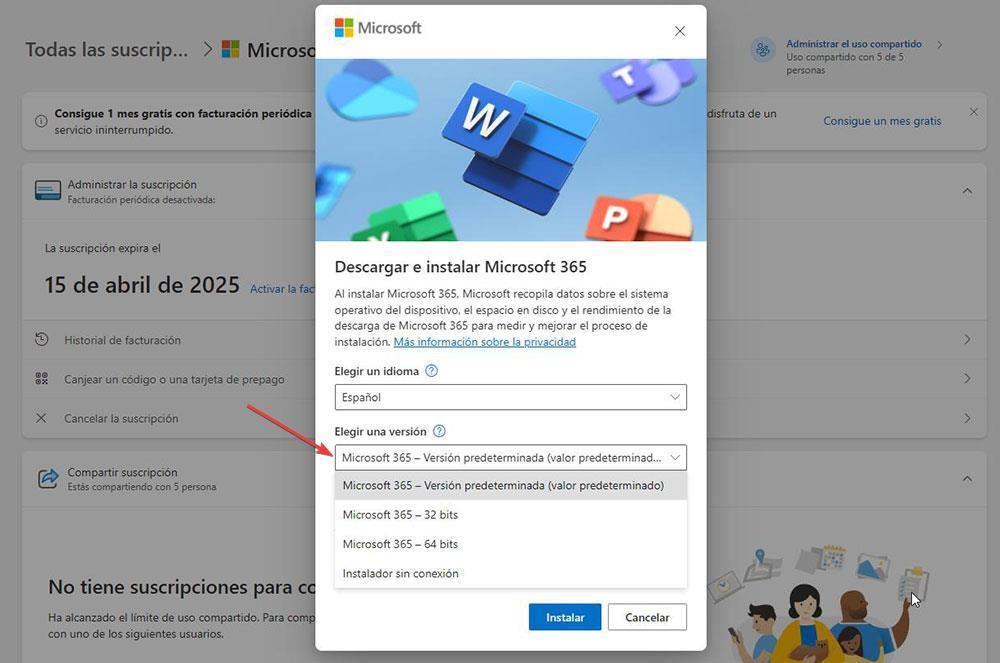
Las 3 primeras opciones descargan un instalador que necesita de una conexión a Internet para poder descargar todas las aplicaciones que forman parte de Office 365 / Microsoft 365.
Descargar Word, Excel y PowerPoint desde la Microsoft Store
Si la opción de utilizar la web para descargar el instalador de Microsoft Office no nos sirve, podemos utilizar un método mucho más sencillo para descargar todas las aplicaciones que forman parte de Office en nuestro PC, tanto en Windows 10 como en Windows 11. Si ya tenemos una licencia válida de Office asociada a la cuenta de Microsoft que utilizamos en nuestro ordenador, tan solo debemos acceder a la versión por la que estemos pagando, ya sea la versión individual o la versión para familias.
Si no sabemos qué tipo de licencia estamos utilizando, no hay ningún problema, ya que, al pulsar sobre cada una, los sabremos ya que mostraré el botón de Instalar, tal y como podemos ver en la siguiente imagen.

¿Bajar Office portable?
Hasta ahora, hemos visto todas las formas de descargar e instalar la suite ofimática de Microsoft en el ordenador. Sin embargo, ¿realmente es necesario instalarla? Y es que hay un tipo de aplicaciones, que conocemos generalmente como «portables», que nos permiten usarlas en cualquier ordenador o dispositivo sin necesidad de instalarlas. Así, poder llevar un Word portable, o cualquier otra app portátil de Office, puede sernos de mucha utilidad cuando usamos ordenadores diferentes al nuevo. Pero, ¿esto es posible?
Lo primero que debemos dejar claro es que no existe una versión oficial de Office portable. Microsoft solo permite usar el programa instalándolo por completo en el PC. Por tanto, no vamos a poder descargar una versión de Word, Excel o PowerPoint para ejecutarla desde una memoria USB. Al menos, oficialmente,
En la red existen versiones creadas por otros usuarios que nos permiten disponer de un Office portable para llevar siempre con nosotros en un pendrive. El problema de estas versiones es que no son oficiales, y generalmente ocultan malware o adware que pueden poder en peligro nuestro PC. Por tanto, aunque resulta tentador, es mejor evitar descargar y ejecutar estos programas en el PC.
Si necesitamos hojas de cálculo o un procesador de textos portátil, mejor recurrir a otras alternativas más fiables, como LibreOffice, que sí están pensadas para este fin. Y no esconden sorpresas inesperadas.
Errores comunes a la hora de descargar Office
Hay una serie de errores que podemos encontrarnos a la hora de intentar descargar e instalar Office en Windows. El más común es uno que nos muestra un mensaje para cambiar a la versión premium cuando intentamos descargar la suite desde la página web.
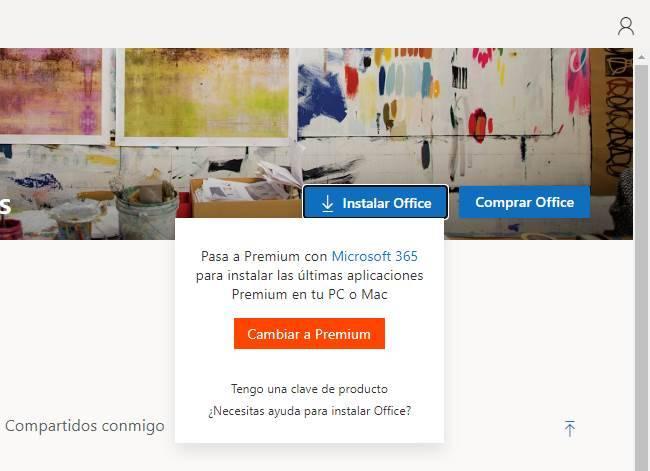
Este mensaje aparece porque la web de Office no reconoce ninguna licencia de 2021, 2019, 2016 o 365 en la cuenta con la que hemos iniciado sesión. Primero debemos comprar una licencia o suscripción antes de poder acceder a la página de descarga. Si acabamos de comprar la licencia, tendremos que refrescar la página para que los datos de la compra sean reconocidos por la plataforma y nos ofrezca la opción de descargar el contenido.
Si nos hemos equivocado de cuenta, podemos cerrar sesión y volver a abrirla para poder seguir utilizando la suite. Y, además, también podemos conseguir una versión de prueba de Office 365 totalmente gratuita para poder bajar y usar esta suite. Si el problema lo encontramos en la Microsoft Store, debemos asegurarnos de que estamos utilizando Microsoft Office con nuestra cuenta y no con cualquier otra. Cabe recordar que Office se asocia a la cuenta con la que se compra, no funciona a través de una licencia como las primeras versiones de Office y Windows.
Descargar versiones antiguas de Office
Microsoft Office 2013 es la versión más antigua de Office que todavía podemos descargar a través de la web de Microsoft, siempre y cuando tengamos una licencia válida para utilizarlo de forma legal. Vamos a poder descargar hasta abril de 2023, momento en el que Microsoft dejará de ofrecer soporte para esta versión. Todas las versiones posteriores a Office 2013, seguirán estando disponibles desde la web de Microsoft, siempre y cuando sigan recibiendo soporte oficial.
Si queremos descargar versiones más antiguas como Office 2010, por ejemplo, como hemos comentado en el párrafo anterior, no podemos hacerlo a través de los canales de distribución oficiales de Office, debido a que como ya no tienen soporte, cualquier vulnerabilidad que se encuentre en ellas, no será parcheada por Microsoft y puede ser utilizada por los amigos de lo ajeno. El motivo no es otro que proteger la seguridad de sus clientes, no obligarles a comprar nuevas versiones, aunque pueda parecer que es así.
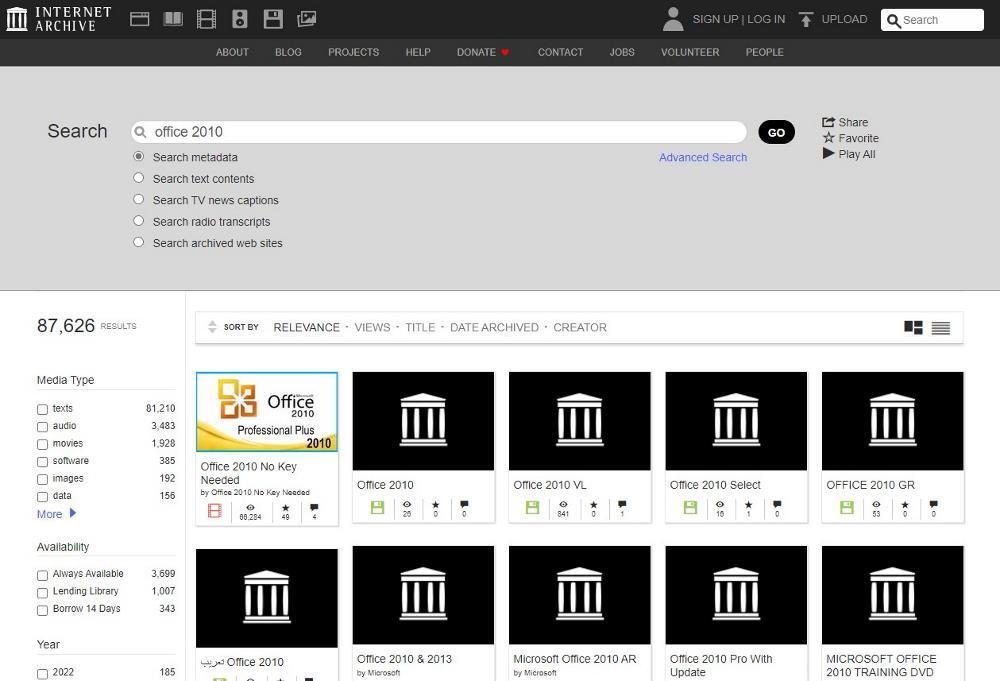
Si queremos descargar Office 2010 o versiones anteriores, debemos visitar archivo.org la biblioteca de internet donde podemos encontrar versiones antiguas de la mayoría de los juegos y aplicaciones que se han lanzado al mercado. Las versiones disponibles en archive.org no incluyen licencias y se encuentran preactivadas, por lo que es necesario, si o si, disponer de una licencia original y válida para poder instalar y utilizar este software. Al no incluir licencias que activen el producto, tanto Microsoft como otros desarrolladores de aplicaciones cuyos programas están disponibles en esta plataforma, no ponen ningún impedimento para que siga siendo así.
Instalar Office
Una vez que hemos bajado el instalador desde la web de Microsoft, el siguiente paso será instalar la suite en nuestro PC. Las 3 versiones actuales de la suite se instalan igual. Y una de las principales quejas por parte de los usuarios es que no ofrece ningún tipo de control sobre lo que queremos o no queremos instalar. Por defecto, tras ejecutar el instalador, se bajarán e instalarán todas las aplicaciones de Office incluidas en nuestra licencia.

La instalación es totalmente desatendida. No tenemos que hacer nada más que esperar a que se complete la instalación de la suite en el ordenador. Cuando acabe, podremos ver una ventana como la siguiente que nos indicará que el proceso de instalación se la realizado con éxito, y ya podremos cerrarlo.
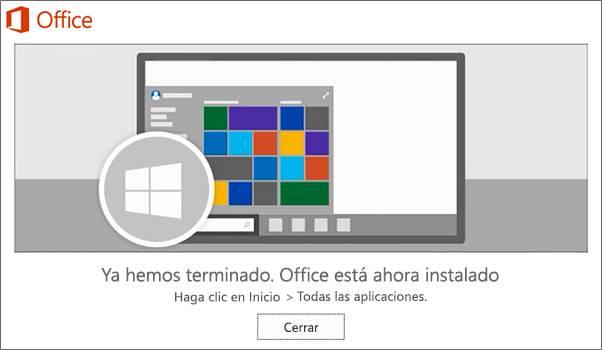
Ya tenemos Office instalado en Windows. Ahora ya solo nos queda el último paso antes de poder empezar a usar estos programas: activarlos.
Instalar Office / Microsoft 365 sin conexión
Si el equipo donde vamos a instalar Microsoft 365 no tiene una conexión estable a Internet o si no queremos depender de esta para descargarlo, podemos descargar el Instalador completo con todas las aplicaciones que lo componen en formato IMG.
Para descargar el instalador de Microsoft 365, pulsaremos en el siguiente enlace y, en el cuadro desplegable Elegir una versión, seleccionamos Instalador sin conexión.
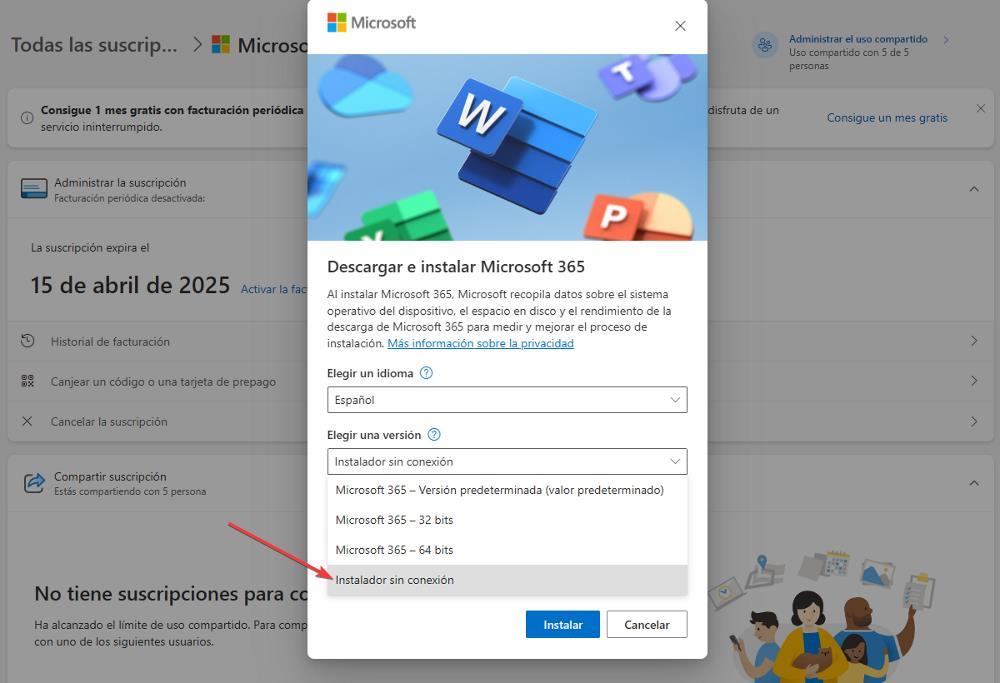
Posteriormente, en el equipo donde queramos instalarlo, debemos montar la imagen, un proceso que podemos hacer utilizando el botón derecho del ratón y seleccionando la opción Montar. En ese momento, se creará una nueva unidad en nuestro PC, unidad a la que debemos acceder para realizar la instalación pulsando dos veces sobre el archivo Setup.exe y seguir todos los pasos que se muestran en la pantalla.
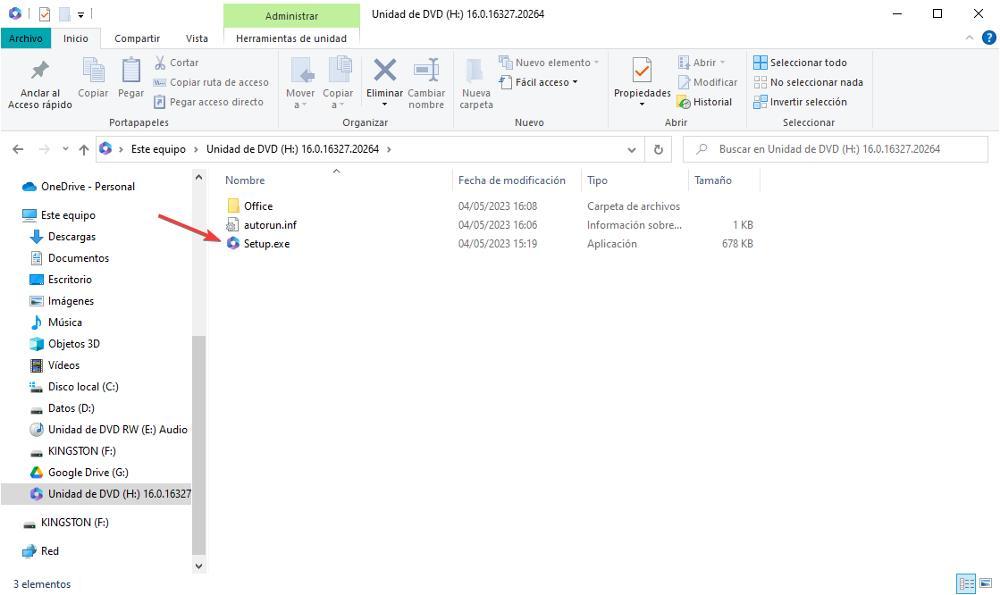
¿Puedo bajar solo Word, Excel u otro programa?
Este es, desde nuestro punto de vista, el principal hándicap de Office. Cuando bajamos el instalador desde la web de Microsoft, este se encarga de instalar, literalmente, todos los programas. Incluso los que no vamos a necesitar, como Access, o la versión completa de Outlook. Estos programas ocuparán espacio en nuestro disco duro, y no podremos hacer nada por evitarlo.
Aunque con las versiones anteriores sí era posible, desde hace tiempo no nos ofrece ninguna posibilidad de elegir los programas que queremos o no queremos instalar. La única forma de hacerlo sería optar por usar instaladores no oficiales (algo no recomendado) para instalar solo los programas que queramos, y después activarlos con nuestra licencia iniciando sesión con la Cuenta Microsoft.
Una pena que no podamos personalizar la instalación de Office. Y, por desgracia, esto no tiene pinta de que vaya a cambiar pronto.
Activar Word, Excel y PowerPoint
Si hemos bajado las aplicaciones de la Microsoft Store, no tenemos que hacer nada. Estas apps ya vienen vinculadas a nuestra cuenta, por lo tanto, mientras tengamos la suscripción o licencia en vigor podremos hacer uso de ellas sin problemas. Si no es así, tan solo debemos reiniciar nuestro equipo para que Windows reconozca y asocie nuestra cuenta a las aplicaciones que forman parte de Office.
Y si descargamos esta suite desde su instalador, dependiendo de la versión tendremos que activarlo de una forma u otra. Por ejemplo, en el caso de Office 365, Office 2021 y de Office 2019, bastará con iniciar sesión con nuestra Cuenta Microsoft dentro de Word, Excel y los demás programas para que, al tener una licencia en vigor, esta quede activada.
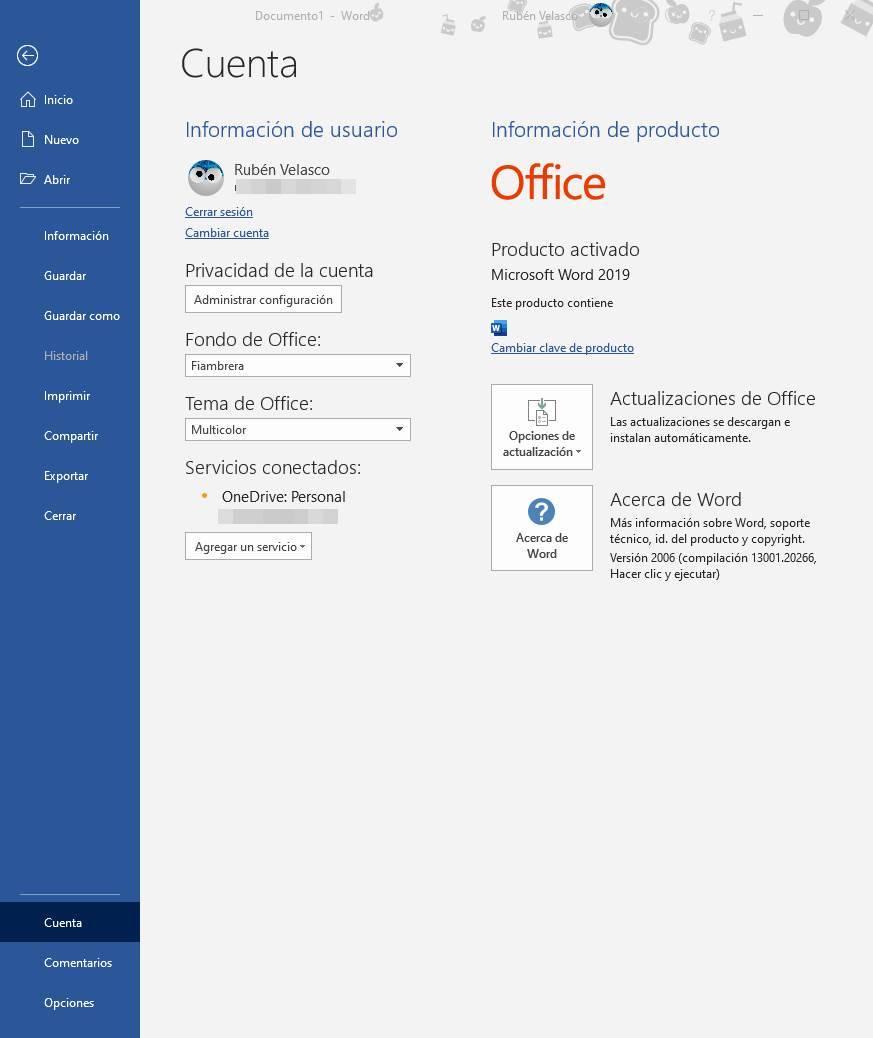
En caso de que no se encuentre una licencia vinculada a nuestra tienda, o que haya cualquier problema con la clave, podremos ver una ventana como la siguiente en la que debemos introducir nuestra clave de licencia. Esta se validará en los servidores de Microsoft y, si es correcta, se activará el programa. Listo.
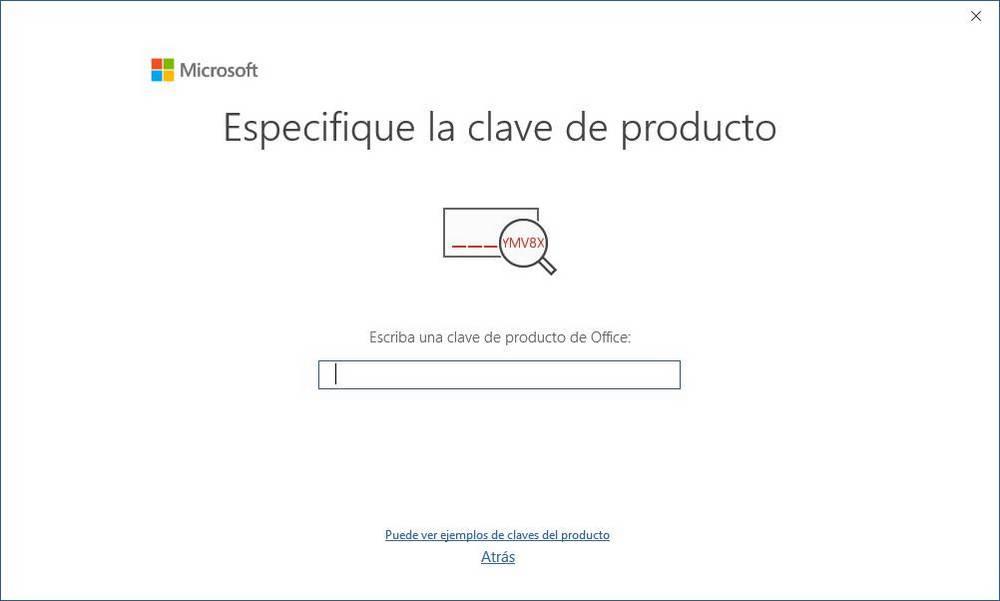
En el caso de descargar Office 2016, puede que también se active automáticamente al reconocer nuestra cuenta y la licencia asociada. Pero lo más común es tener que completar un sencillo asistente como el siguiente para activar el software antes de poder usarlo.
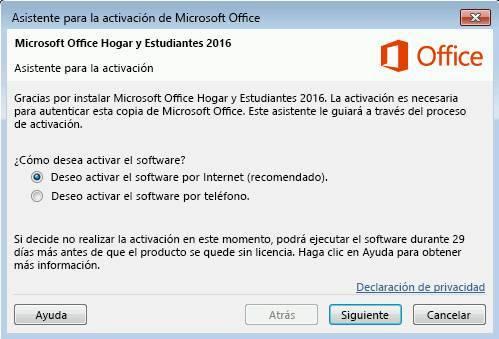
Una vez activado el programa, ya podremos empezar a utilizarlo. Y si tenemos problemas con la licencia, podemos probar a activar el software por teléfono.
Reparar Office en Windows
Una vez que ya hemos dado todos los pasos anteriores, se podría dar el caso de que al ya tener instalada la suite de la que os hemos hablado en el equipo con Windows, la misma nos de algún error. Esto se puede dar por múltiples circunstancias, pero muchas de ellas vamos a tener la oportunidad de solucionarlas de forma automática. Os contamos esto porque Office en Windows cuenta con su propia herramienta de reparación. A la misma podemos acceder de manera rápida y sencillo, como os vamos a mostrar.
Así, lo primero que hacemos llegado el caso es abrir la aplicación de Configuración del sistema operativo. Esto es algo que por ejemplo logramos con la combinación de teclas Win + I. A continuación, nos situamos en el apartado de Aplicaciones, donde nos encontramos con un listado que incluye todos los programas instalados en ese momento en el equipo. Pues bien, localizamos la entrada que nos interesa en este caso, Microsoft Office, para que aparezcan dos botones, uno para Modificar y otro para desinstalar la suite de productividad. En el caso que nos ocupa nos decantamos por pulsar en Modificar para que eso nos de paso al asistente que nos interesa.
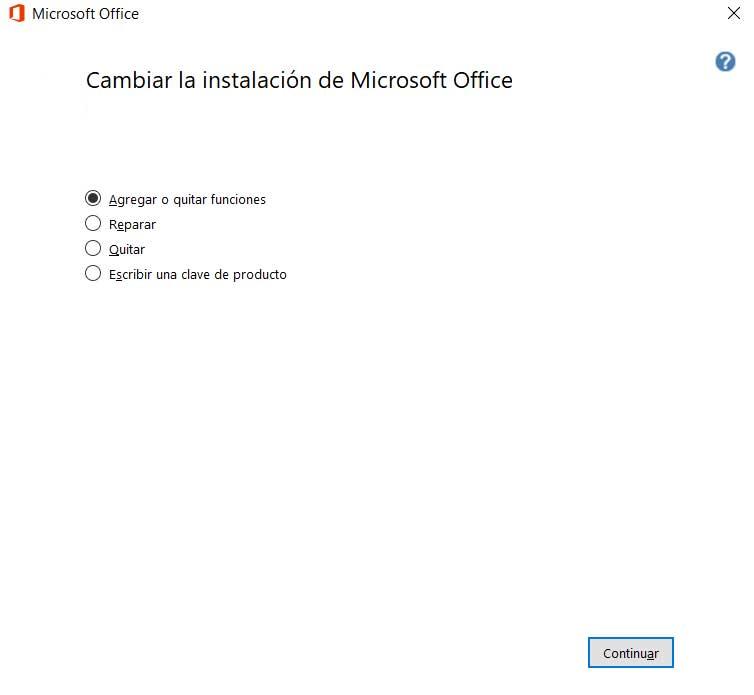
Este es de la propia aplicación y veremos la opción de Reparar, para así poder intentar solucionar los problemas que encontramos con el programa de los de Redmond. Como vemos, esta es una utilidad muy sencilla y rápida de usar que nos salvará en más de una ocasión si experimentamos problemas con la suite de productividad. De hecho, es una de las primeras soluciones de las que deberíamos echar mano en el caso de que detectemos problemas con alguno de los programas de los de Redmond.
¿No quieres pagar? Mejores alternativas
Es verdad que la suite de Microsoft, Office, es la más completa que podemos encontrar. Pero para poder usarla legalmente es necesario pasar por caja y comprar su licencia. Y no es precisamente barata. Por suerte, existen excelentes alternativas a las que podemos recurrir en caso de no querer pagar la licencia a Microsoft.
LibreOffice
LibreOffice es una suite ofimática gratuita y de código abierto que nos ofrece un procesador de textos (Writer), una hoja de cálculo (Calc) y un programa de presentación de diapositivas (Impress) como alternativas a Word, Excel y PowerPoint respectivamente. Estos programas son totalmente compatibles con los documentos DOCX de la suite de Microsoft de manera que no tengamos problemas ni al guardar un documento creado con estos programas ni para abrir un documento creado con cualquiera de los programas de Office.
Desde luego, es una de las mejores alternativas a la suite de Microsoft para todos aquellos que no quieren pagar ni una licencia ni una suscripción. Además, podemos usarlo tanto en Windows como en macOS y Linux, e incluso montar nuestra propia nube para tener una suite ofimática en la nube totalmente gratis y privada.
Si estás interesado en este programa te recomendamos descargar la última versión desde este enlace.
Lo mejor y lo peor
Para muchos esta es la alternativa más potente y además gratuita a la suite Office de Microsoft. Destaca por la enorme compatibilidad que tiene con los archivos de su competencia y además y nos ofrece programas para todo tipo de trabajos ofimáticos, hoy todo ello de código abierto. Hay determinadas funciones más específicas a las que quizás estemos acostumbrados en Office que no vamos a encontrar en esta propuesta Open Source.
FreeOffice
Una interesante opción que se presenta como una alternativa al todopoderoso Office es FreeOffice, un conjunto de aplicaciones disponibles para Windows, Linux y Mac. Este conjunto de aplicaciones incluye un procesador de textos, una aplicación para crear hojas de cálculo además de presentaciones, por lo que las tres principales aplicaciones que forman parte de Office, las tenemos disponibles en FreeOffice.
La interfaz de usuario no difiere mucho de la que nos ofrecen las aplicaciones de Office, por lo que, si queremos dejar de pagar por la suscripción Microsoft 365, el cambio no será complicado ni traumático, al menos para los usuarios que utilizan habitualmente las aplicaciones de Office.
Al igual que LibreOffice, este conjunto de aplicaciones es completamente gratuito, es compatible a partir de Windows 7 en adelante, macOS 10.12 o superior y es compatible con cualquier distribución Linux de 64 bits. Podemos descargar FreeOffice a través de su página web a la que podemos acceder pulsando en el siguiente enlace. Además, en su página web podemos encontrar un gran número de manuales de usuario que nos ayudarán a sacarle el máximo partido a este conjunto de aplicaciones, junto con consejos y trucos y una página de soporte donde podemos aclarar cualquier duda sobre FreeOffice y las aplicaciones que la componen.
Bueno y malo
Como su propio nombre nos deja entrever, nos encontramos con una suite ofimática gratuita con varios programas a nuestra disposición. Además, disponemos de una gran cantidad de manuales y documentación para aprender a usar en profundidad todas estas aplicaciones. Muchos echarán en falta algunas funciones más avanzadas que sí encontramos en otras soluciones ofimáticas de la competencia como sucede con la propuesta de Microsoft.
OnlyOffice
Son muchas las soluciones ofimáticas alternativas a la propuesta que nos ofrece Microsoft de las que podemos echar mano para generar documentos de todo tipo. Hay que tener en consideración que el sector del software centrado en la ofimática no ha parado de crecer en los últimos años debido a su enorme uso y penetración de mercado.
Quizá una de las principales ventajas que nos ofrecen ciertas alternativas en comparación a la de Office, es que los programas de Microsoft son de pago. De ahí que también nos podemos decantar por la suite llamada OnlyOffice. En concreto aquí nos encontramos con un conjunto de programas por los que no tendremos que pagar un solo euro. Es más, hablamos de un proyecto de código abierto que seguro va a llamar la atención de muchos amantes de este tipo de programas.
Además merece la pena comentar que se trata de una suite multiplataforma que podemos instalar prácticamente en cualquier equipo y sistema operativo. Os decimos esto porque sus aplicaciones son compatibles con Windows, MacOS o Linux. Incluso tendremos la posibilidad de sacar provecho a estas aplicaciones y sus funciones desde nuestros dispositivos móviles basados en Android e iOS, todo ello desde este enlace.
Como no podía ser de otro modo, aquí nos vamos a encontrar con las aplicaciones habituales en este tipo de paquetes ofimáticos. De esta manera nos encontramos con un potente editor de textos, un programa para diseñar nuestras propias hojas de cálculo, además de otro para crear presentaciones multimedia. Merece la pena reseñar que estas soluciones software son compatibles con los formatos de Office Open XML. Básicamente esto quiere decir que si nos decantamos por migrar a esta suite desde Office, podremos abrir nuestros antiguos documentos creados en Word o Excel sin problema alguno.
Lo mejor y lo peor
Nos encontramos con una suite ofimática alternativa a Office totalmente gratuita y de código abierto con los programas más habituales que solemos utilizar en este sector del software. Los usuarios más avanzados notarán que aquí no vemos algunas de las funciones profesionales que encontramos en la propuesta de Microsoft.
Office online
Aunque la suite de Office es de pago, Microsoft ofrece a los usuarios una alternativa que nos permite hacer uso de los programas ofimáticos de la compañía de forma gratuita, solo por tener una Cuenta Microsoft: hablamos de Office Online. Como parte de la nube de OneDrive, Microsoft nos permite usar Word, Excel y PowerPoint directamente desde el navegador, sin tener que instalar nada en el PC, y sin tener que pagar ninguna licencia ni ninguna suscripción.
Es cierto que estos programas son algo más limitados que los programas de escritorio, pero nos servirán perfectamente para realizar la mayoría de las tareas que un usuario doméstico medio puede necesitar. De hecho, incluyen las funciones básicas que cualquier usuario normal puede tener a la hora de crear un documento de texto sobre una carta, una hoja de cálculo para controlar los gastos mensuales o una simple presentación en la que mostrar las fotografías del último viaje o vacaciones.
Podemos entrar a esta suite directamente haciendo clic aquí. Eso sí, necesitaremos iniciar sesión con nuestra Cuenta Microsoft para poder hacer uso de estas herramientas. Si no tenemos una cuenta de Microsoft, no vamos a poder utilizar este servicio. Este es el mismo problema al que nos enfrentemos si queremos utilizar alguno de los diferentes servicios que Google pone a nuestra disposición de forma totalmente gratuita.
Destacable y por mejorar
Esta versión en la nube de la suite ofimática de Microsoft nos permite trabajar con los documentos de sus populares programas de manera rápida y sencilla. además no tendremos que pagar por todo ello, basta con que dispongamos de una cuenta de la firma. Las funciones disponibles en esta versión online de Office son mucho menores que las que encontramos en Microsoft 365 o en la versión instalable de la suite, su funcionalidad está mucho más limitada.
WordPad
Pero, si únicamente estamos buscando una aplicación para crear algún que otro documento de texto, necesidades para la mayoría de los usuarios, no hace falta recurrir ni a aplicaciones de terceros ni a servicios web, ya que podemos hacer uso del veterano WordPad. WordPad es un editor de textos básico que lleva acompañando a Windows más de 20 años, y es una herramienta más que suficiente como para crear cualquier tipo de documento, permitiéndonos darle formato con negritas, cursivas y subrayado, modificar los márgenes, añadir tabulaciones y viñetas entre otras.
Los documentos que se crean con esta aplicación incorporan la extensión .rtf, un formato compatible con todos y cada uno de los editores de texto del mercado, por lo que vamos a poder compartir el documento con otras personas sin problemas de compatibilidad. WordPad seguirá siendo una excelente alternativa mientras siga estando disponible en Windows, y no será por mucho tiempo ya que Microsoft ha anunciado que esta aplicación desaparecerá en próximas actualizaciones de Windows 11, manteniéndose en Windows 10.
Top y menos top
Para beneficiarnos de las funciones disponibles en este editor de textos, no tendremos la necesidad de instalar ningún software adicional en el sistema operativo Windows. El programa lleva muchos años entre nosotros y tiene soporte con los habituales DOCX con los que trabajamos en Word. El número de funciones disponibles en esta aplicación es mucho más limitado que lo que podemos encontrar en el editor de textos que forma parte de la suite Office de Microsoft.
Google Docs
La joya de la corona de las suites ofimáticas en la nube. Google nos ofrece un procesador de textos (Docs), unas hojas de cálculo (Sheets) y una herramienta de presentaciones (Slides) con las cuales vamos a poder cubrir todas (o prácticamente todas) las necesidades ofimáticas que vamos a encontrarnos en nuestro día a día. Además, Google ha puesto muchos esfuerzos en facilitar el trabajo colaborativo y nos ofrece un almacenamiento de hasta 15 GB de forma totalmente gratuita para guardar todo tipo de documentos en esta nube. Si queremos abrir los documentos creados con Google Docs, debemos convertir los archivos a formato que reconozca Office como .docx, .xlsx y .pptx. El problema que se nos presenta con Google Docs es que la única forma de poder utilizar esta plataforma es a través de un navegador, no existe una versión ni para Windows, ni para macOS o Linux, por lo que si no tenemos una conexión permanente a internet de poco nos sirve esta solución.
Podemos empezar a usar estos programas desde la web de Google Drive.
Me encanta y deja que desear
No cabe duda de que una de las principales ventajas que nos proponen esta suite ofimática alternativa que nos llega de la mano de Google, es su claro enfoque en la nube. Esto la convierte en una de las principales alternativas para trabajar con una suite características en grupo. Tanto estudiantes, como usuarios finales o empresas cada vez se decantan más por el uso de los programas aquí incluidos. Por el momento aún carece de algunas de las funciones más avanzadas que podemos encontrar entre los programas de la popular Office de Microsoft. Además, no tenemos la posibilidad de utilizar los mismos de manera local en nuestro ordenador.
iWork de Apple
Si bien es cierto que Softzone es un blog de Windows y que no hablamos de macOS, el sistema operativo de los Mac, en esta ocasión nos vemos obligados a hacerlo para hablar acerca de una interesante alternativa completamente gratuita disponible para cualquier usuario que tenga una cuenta de Apple, cuenta que podemos crear de forma totalmente gratuita. iWork es el conjunto de aplicaciones de Apple que se presenta como alternativa a Office. Aunque este conjunto de aplicaciones solo está disponible para macOS, a través de iCloud.com, podemos acceder y utilizarlas sin ninguna limitación. La interfaz de este conjunto de aplicaciones no tiene nada que ver con el diseño de Word y otras aplicaciones similares disponibles para Windows, por lo que, la curva de aprendizaje inicial es algo elevada.
A la hora de guardar los documentos que creemos, debemos exportar el documento a formato .docx (un formato que podíamos considerar estándar en la industria, aunque sea así). Esto se debe a que el formato que utiliza tanto Pages, como Numbers y Keynote no son compatibles con ninguna otra aplicación de edición de archivos de texto, hojas de cálculo y presentaciones. Apple ha trabajado mucho en la conversión a formato Word, Excel y PowerPoint, por lo que no vamos a perder el formato durante el proceso. Al crearnos una cuenta, Apple nos ofrece 5 GB de espacio de almacenamiento totalmente gratuito, que, aunque no es mucho, es más que suficiente para crear documentos, hojas de cálculo y presentaciones de forma esporádica. Al igual que con Google Docs, necesitamos una conexión permanente a internet para poder acceder a ella, a no ser que tengamos un Mac, ya que iWork solo está disponible en forma de aplicación para el ecosistema de escritorio de Apple.
Virtudes y defectos
Aquí nos encontramos con una propuesta totalmente gratuita que nos permite sacar el máximo provecho a las características de sus programas ofimáticos sin desembolsar un solo euro. La firma de la manzana lleva años trabajando en mejorar la compatibilidad con los ficheros de Office. Los usuarios de Windows se tendrán que conformar con utilizar otras de las propuestas mencionadas anteriormente si buscan una suite ofimática para su PC.